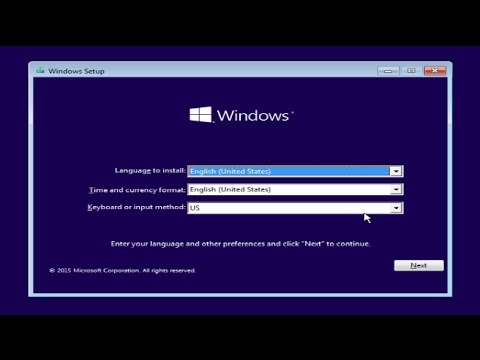Huwa diffiċli li tippreżenta preżentazzjoni memorabbli tajba, li għandha sfond abjad standard. Huwa meħtieġ li ħafna ħiliet biex l-udjenza ma rieqdax fil-proċess ta 'l-ispettaklu. Jew tista 'tagħmilha aktar faċli - wara kollox, toħloq sfond normali.
Għażliet biex jinbidel l-isfond
B'kollox, hemm bosta għażliet biex tbiddel l-isfond tal-pjastri, li jippermettulek tagħmel dan kemm b'mezzi sempliċi u kumplessi. L-għażla tiddependi fuq id-disinn tal-preżentazzjoni, il-kompitu tagħha, imma prinċipalment fuq ix-xewqa ta 'l-awtur.
B'mod ġenerali, hemm erba 'modi ewlenin biex jiġi ssettjat l-isfond għall-pjastri.
Metodu 1: Bidla Disinn
L-eħfef mod, li huwa l-ewwel pass fil-ħolqien ta ’preżentazzjoni.
- Meħtieġa biex tmur it-tab "Disinn" fl-intestatura ta ’l-applikazzjoni.
- Hawnhekk tista 'tara firxa wiesgħa ta' diversi għażliet ta 'disinn bażiku, li jvarjaw mhux biss fit-tqassim taż-żoni ta' l-islajd, iżda wkoll fl-isfond.
- Trid tagħżel id-disinn li l-aktar jaqbel mal-format u t-tifsira tal-preżentazzjoni. Wara li tagħżel l-isfond jinbidel għall-pjastri kollha għal dawk speċifikati. Fi kwalunkwe ħin, l-għażla tista 'tinbidel, l-informazzjoni mhix se tbati minnha - l-ifformattjar iseħħ awtomatikament u d-data mdaħħla kollha tadatta ruħha għall-istil il-ġdid.


Metodu tajjeb u sempliċi, iżda jibdel l-isfond għall-pjastri kollha, u jagħmilhom l-istess tip.
Metodu 2: Bidla manwali
Jekk trid tagħmel sfond aktar kumpless f'kundizzjonijiet fejn m'hemm xejn fl-għażliet ta 'disinn proposti, il-qawl antik jibda jaħdem: "Jekk trid tagħmel xi ħaġa sew, agħmel hu stess."
- Hawn huma żewġ modi. Jew ikklikkja l-lemin fuq post vojt fuq il-pjastra (jew fuq il-pjastra stess fil-lista fuq ix-xellug) u fil-menu miftuħ agħżel "Format ta 'Sfond ..."…
- ... jew mur it-tab "Disinn" u kklikkja l-buttuna simili fl-aħħar nett tat-toolbar fuq il-lemin.
- Iftaħ menu speċjali għall-ifformattjar. Hawnhekk tista 'tagħżel kwalunkwe mod biex tiddisinja l-isfond. Hemm ħafna għażliet - mill-aġġustament manwali tal-kuluri tal-isfond disponibbli sa ddaħħal l-istampa tiegħek.
- Biex toħloq l-isfond tiegħek ibbażat fuq l-istampa ser ikollok bżonn tagħżel l-għażla "Tpinġija jew nisġa" fl-ewwel tab, imbagħad ikklikkja "Fajl". Fit-tieqa tal-browser ikollok bżonn issib immaġni li qed tippjana li tuża bħala sfond. Ir-ritratti għandhom jintgħażlu abbażi tad-daqs tal-pjastra. Skond l-istandard, dan il-proporzjon huwa 16: 9.
- Ukoll fil-qiegħ hemm buttuni addizzjonali. "Restore Background" tikkanċella l-bidliet kollha magħmula. "Applika għal kulħadd" juża r-riżultat għall-pjastri kollha fil-preżentazzjoni awtomatikament (awtomatikament, l-utent jeditja speċifika waħda).





Dan il-metodu huwa l-aktar funzjonali fid-dawl tal-wisa 'tal-possibilitajiet. Tista 'toħloq veduti uniċi għall-inqas għal kull pjastra.
Metodu 3: Ix-xogħol ma 'mudelli
Hemm mod saħansitra aktar profond għall-adattament universali ta 'immaġini fl-isfond.
- L-ewwel għandek bżonn tidħol it-tab "Ara" fit-titlu tal-preżentazzjoni.
- Hawnhekk għandek bżonn tmur fil-mod ta ’kif taħdem ma’ mudelli. Biex tagħmel dan, ikklikkja "Kampjun Slajds".
- Jinfetaħ id-Disinjatur tal-Layout Slide. Hawnhekk tista 'toħloq il-verżjoni tiegħek stess (buttuna "Daħħal it-Tqassim"), u l-editjar huwa disponibbli. L-aħjar huwa li toħloq it-tip ta 'pjastra tiegħek, li huwa l-aktar adattat għall-preżentazzjoni tal-istil.
- Issa għandek bżonn twettaq il-proċedura ta ’hawn fuq - ikteb Format ta 'Sfond u għamel is-settings meħtieġa.
- Tista 'wkoll tuża l-għodod standard għall-editjar tad-disinn, li jinsabu fid-disinn tal-intestatura. Hawnhekk tista 'jew tissettja tema ġenerali jew tikkonfigura manwalment aspetti individwali.
- Wara li tispiċċa x-xogħol, huwa aħjar li tissettja isem għat-tqassim. Dan jista 'jsir billi tintuża l-buttuna Semmi mill-ġdid.
- Il-mudell huwa lest. Wara li tispiċċa x-xogħol, jibqa 'li tikklikkja fuq "Qrib il-modalità tal-kampjun"jirritorna għall-preżentazzjoni normali.
- Issa tista 'tikklikkja bil-lemin fuq il-pjastri mixtieqa fil-lista fuq ix-xellug, u tagħżel l-għażla "Tqassim" fil-popup menu.
- Hawnhekk se jiġu ppreżentati l-mudelli applikabbli għall-pjastra, fosthom biss se jinħolqu aktar kmieni bil-parametri kollha tal-isfond inkorporati.
- Jibqa 'li tagħfas fuq l-għażla u l-kampjun jiġi applikat.








Dan il-metodu huwa ideali għal kundizzjonijiet meta preżentazzjoni teħtieġ toħloq gruppi ta 'slajds b'tipi differenti ta' ritratti fl-isfond.
Metodu 4: Stampa fl-isfond
Dilettanti mod, imma biex ma jgħidu dwaru.
- Huwa neċessarju li tiddaħħal stampa fil-programm. Biex tagħmel dan, ikteb it-tab "Daħħal" u agħżel l-għażla "Tpinġijiet" fiż-żona "Stampi".
- Fil-browser li tiftaħ, ikollok bżonn issib l-immaġni mixtieqa u kklikkja darbtejn fuqha. Issa jibqa 'biss li tikklikkja fuq l-istampa mdaħħla bil-buttuna tal-maws dritt u tagħżel l-għażla "Fl-isfond" fil-popup menu.


Issa l-istampa mhux se tkun l-isfond, iżda se tkun wara l-bqija tal-elementi. Għażla pjuttost sempliċi, imma mhux mingħajr żvantaġġi. Komponenti magħżula fuq il-pjastra se jsiru aktar problematiċi, peress li l-cursor ħafna drabi jaqa 'fuq l-isfond u jagħżelha.

Nota
Meta tagħżel l-istampa ta ’l-isfond tiegħek, mhux biżżejjed li tagħżel soluzzjoni bl-istess proporzjonijiet għall-pjastra. Huwa aħjar li tieħu stampa f'riżoluzzjoni għolja, minħabba li b'displej bi skrin sħiħ, l-isfond ta 'format baxx jista' jqiegħed il-pixel u jidher terribbli.
Meta jagħżlu disinji għal siti, elementi individwali jibqgħu jiddependu fuq l-għażla speċifika. Fil-biċċa l-kbira tal-każijiet, dawn huma partiċelli dekorattivi differenti tul it-trufijiet tal-pjastra. Dan jippermettilek toħloq kombinazzjonijiet interessanti bl-istampi tiegħek. Jekk jinterferixxi, ikun aħjar li ma tagħżel l-ebda tip ta 'disinn u taħdem bil-preżentazzjoni oriġinali.